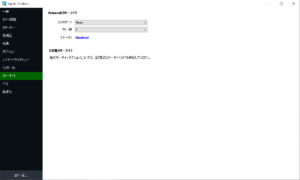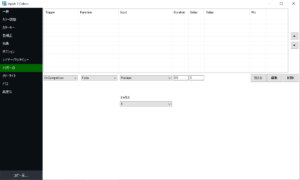 トリガーを使って、Input がトランジション開始(OnTransitionIn)、トランジション終了(OnTransitionOut)、ビデオ再生終了(OnCompletion)のときにタスクを自動化することができます。
トリガーを使って、Input がトランジション開始(OnTransitionIn)、トランジション終了(OnTransitionOut)、ビデオ再生終了(OnCompletion)のときにタスクを自動化することができます。
OnOverlayIn と OnOverlayOut は、Input が Overlay として使用されている場合に使用できます。
タスクは無制限に追加でき、各タスクはリストに表示された順番に実行されます。
 例えば、Title 1 入力がトランジションを始めてから 1 秒後にオーバーレイとしてオンされます。5秒後にオーバーレイは再びオフになります。
例えば、Title 1 入力がトランジションを始めてから 1 秒後にオーバーレイとしてオンされます。5秒後にオーバーレイは再びオフになります。
1ショットの人物の固定カメラなどで、切り替えたら自動で名前のテロップが表示され、5秒後に消えるといったことが可能になるわけです。
トリガー
- オントランジションイン
- オントランジションアウト
- オンオーバーレイイン
- OnOverlayOut
- OnCompletion(ループが有効でないと仮定して、ビデオ、リスト、写真、パワーポイントの入力が終了したときに適用されます)
- OnCountdownCompleted (設定されたカウントダウンクロックが0になったときに、タイトル入力に適用されます)
機能
タスクまたはトランジションエフェクト(Fade、Cutなど)を選択する。ループを防ぐため、トランジション効果はOnTransitionInとOnTransitionOutには効果がないことに注意する。
入力
機能が適用される Input を選択します(該当する場合)。
継続時間
トランジションエフェクトのデュレーションを選択します(該当する場合)。
Delay
このトリガーは、選択した時間(ミリ秒単位)だけ待ってから、選択したFunctionを完了し、リストの次のアイテムに移る。
同じトリガー名(OnTransitionInなど)を使用するトリガーは、リストされた順番に次々と実行されます。
そのため、トリガーは長時間実行されるオペレーションには使用せず、PlayListやスクリプト機能を使用することをお勧めします。
トリガーとマルチビューオーバーレイ
トリガーは、プライマリ入力に対してのみ有効です。例えば、Input AがInput BとCをMultiView Overlayとしてセットアップされている場合、Input Aのトリガーのみが使用されます。
ただし、OnCountdownCompletedは例外で、関係なくトリガーされます。